Bien qu'il n'y ait pas de mises à niveau drastiques dans Android 13 par opposition à l'éblouissement et à l'éblouissement d'Android 12 Material You, Google a quand même fait du bon travail avec cette mise à jour de la plate-forme. Ce qui est particulièrement remarquable, c'est que les applications ne peuvent pas simplement vous envoyer des notifications par défaut. Les utilisateurs doivent autoriser l'application à envoyer des notifications push, ce qui leur donne plus de contrôle. Voici comment vous pouvez tirer parti de cette fonctionnalité et personnaliser les autorisations de notification dans Android 13 sur votre téléphone.
Comment personnaliser les autorisations de notification dans Android 13
Avant de faire quoi que ce soit, notez que vos préférences de notification sont reprises d'Android 12. Par conséquent, les utilisateurs dont les téléphones ont été mis à niveau vers Android 13 au lieu de l'exécuter hors de la boîte, vous ne verrez que la première fenêtre d'autorisation de notification pour les applications nouvellement installées.
Pour votre commodité, nous avons décomposé les instructions pour personnaliser les notifications de votre application sur Android 13 en fonction de divers scénarios. Continuez à lire pour trouver les étapes applicables à vos besoins.
Comment personnaliser les autorisations de notification dans Android 13 pour les nouvelles applications
1. Ouvrir un application nouvellement installée sur votre téléphone pour la première fois.
2. Une fenêtre apparaîtra demandant la permission de vous envoyer des notifications.
3. Robinet Permettre ou Ne permettez pas en fonction de votre préférence.
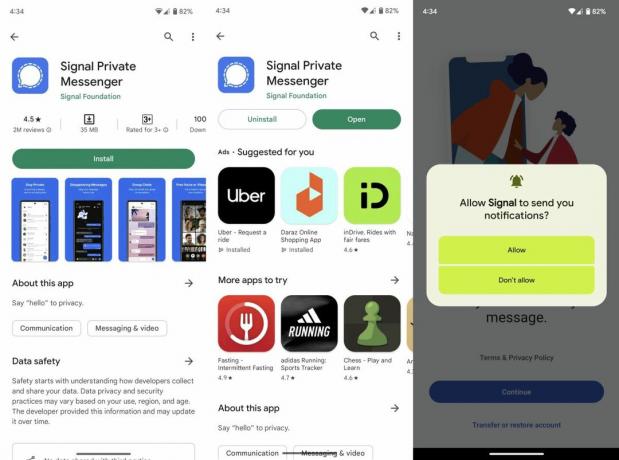
Ces étapes s'appliquent également si votre téléphone exécute Android 13 prêt à l'emploi et que vous exécutez une application sur ce téléphone pour la toute première fois.
Comment personnaliser les autorisations de notification dans Android 13 à partir du volet de notification
1. Balayez vers le bas depuis le haut de votre écran pour dérouler le volet de notification.
2. Appuyez et maintenez la notification de l'application.
3. Robinet Désactiver les notifications pour désactiver toutes les notifications de l'application.

4. Appuyez sur le icône d'engrenage à droite pour accéder à tous les paramètres de notification de l'application.
5. Parcourez tous les paramètres de notification de l'application et personnalisez vos préférences.

Comment personnaliser les autorisations de notification dans Android 13 à partir du tiroir de l'application
1. Balayez vers le haut depuis l'écran d'accueil pour accéder au tiroir de l'application. Si votre téléphone n'a pas de tiroir d'applications, balayez vers la gauche ou la droite pour trouver l'application que vous voulez.
2. Appuyez et maintenez l'icône de l'application.
3. Robinet Informations sur l'application.

4. Robinet Avis.
5. Parcourez toutes les options et activez ou désactivez les types de notifications individuels selon vos besoins.
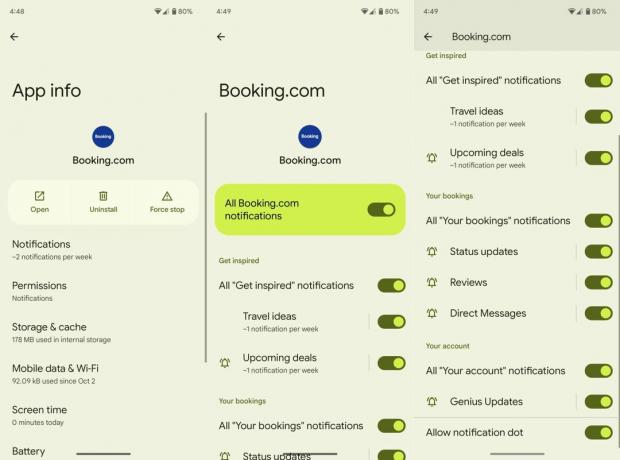
Comment personnaliser les autorisations de notification dans Android 13 à partir des paramètres
1. Ouvrez votre téléphone Paramètres menu depuis le volet de notification ou le tiroir d'applications.
2. Sélectionner applications.
3. Robinet Voir toutes les applications.

4. Trouvez l'application de votre choix et appuyez dessus.
5. Robinet Avis.
6. Activez ou désactivez les bascules de notification comme vous le souhaitez.

Exercer un contrôle sur les notifications push
Le niveau de contrôle offert sur les notifications dépend entièrement de la Application Androïd Dans la question. Certains développeurs facilitent incroyablement la gestion et la personnalisation du type de notifications que vous souhaitez voir sur votre téléphone. Pendant ce temps, il y en a aussi d'autres qui n'offrent pas de paramètres de notification étendus, vous n'avez donc pas d'autre choix que de désactiver complètement tous les pings.
Dans tous les cas, il s'agit d'un ajout excellent et indispensable à Android qui améliore l'utilisation quotidienne du téléphone. Personnellement, je ne peux pas compter le nombre de fois que mon téléphone a sonné dans le passé, me faisant faussement croire que j'avais reçu un e-mail ou un SMS important. Neuf fois sur dix, ces notifications push idiotes ont tendance à être inutiles ou non pertinentes.
Si vous souhaitez profiter pleinement du potentiel d'Android 13 sur votre téléphone Android, nous vous suggérons d'utiliser un appareil Google Pixel. Le Pixel 7 est un milieu de gamme fantastique avec des appareils photo impressionnants, des fonctionnalités Pixel exclusives sur Android et une belle construction. Si vous souhaitez mettre à niveau votre appareil de tous les jours sans vous ruiner, le Google Pixel 7 est votre meilleur pari.

GooglePixel 7
Appareil de taille amusante
Le Pixel 7 offre une expérience Android simplifiée dans un package amusant. Tout sur ce téléphone est adorable, de la performance à l'esthétique. Vous bénéficiez même d'avantages tels que des fonctionnalités logicielles exclusives et des mises à jour du système d'exploitation avant tous les autres téléphones.
